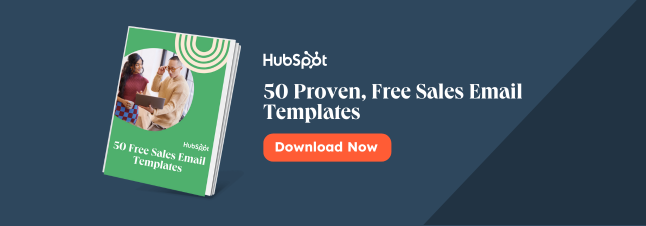Konzervy Odpovědi Gmail
předpřipravené odpovědi je Gmail funkce umožňuje uživatelům vytvořit a uložit více e-mailových šablon v jejich složce doručená pošta. Tuto funkci musíte povolit v nastavení Gmailu a před použitím této funkce vytvořit šablony nebo „konzervované odpovědi“.
Jak Upravit předpřipravenou Odpověď,
Jak Odstranit předpřipravenou Odpověď,
Opakovaně kopírování a vkládání stejný e-mailem odpověď je noční můra., Pokud nepoužíváte bezplatný nástroj pro šablony e-mailů, jako je HubSpot, můžete stále ušetřit čas pomocí šablon Gmailu (také známých jako „konzervované odpovědi“).
mohou být zcela nastaveny přibližně za 60 sekund. Tady je návod …
Jak Vytvořit Konzervy Odpovědi v Gmailu
- V Gmailu klikněte na ikonu Ozubeného kola, pak klepněte na tlačítko „Nastavení“.
- klikněte na kartu s nápisem „Advanced“.
- klikněte na „Povolit“ na řádku „šablony“.
- spusťte nový e-mail stisknutím tlačítka ‚Compose‘ v levém horním rohu doručené pošty.,
- zadejte e-mailovou zprávu, kterou chcete uložit jako šablonu.
- klikněte na ikonu tří teček v pravém dolním rohu okna compose, umístěte kurzor na „Šablony“, „Uložit návrh jako šablonu“ a poté klikněte na „Uložit jako novou šablonu“.
- Pojmenujte svou šablonu.
- spusťte nový e-mail stisknutím tlačítka ‚Compose‘ v levém horním rohu doručené pošty.
- klikněte na ikonu tří teček v pravém dolním rohu okna compose, umístěte kurzor myši na „Šablony“ a poté klikněte na název šablony.
- Po vložení odpovědi přidejte příjemce a klikněte na „Odeslat“.,
zde je návod, jak rychle aktivovat konzervované odpovědi:
v Gmailu klikněte na ikonu ozubeného kola a klikněte na „Nastavení“.
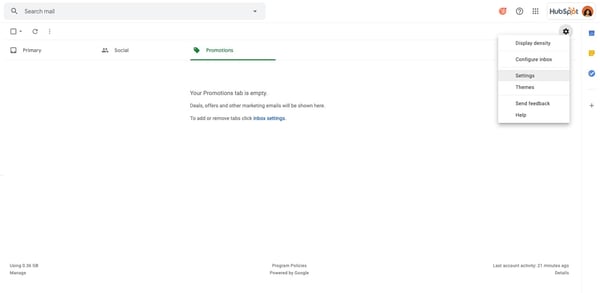
klikněte na kartu s nápisem „Advanced“.
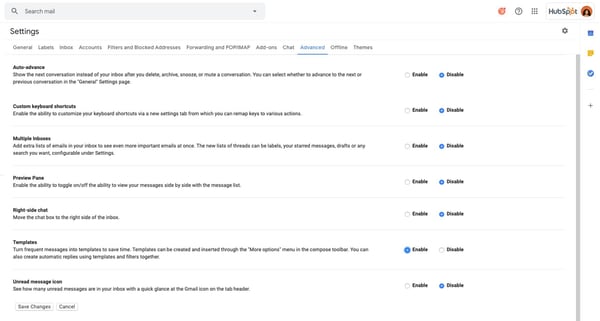
klikněte na „Enable“ na řádku „Templates“.
ujistěte se, že volba „Povolit“ je vybrána na řádku „šablony“ a kliknutím na „Uložit nastavení“ v dolní části obrazovky uložte změny.

jakmile je toto nastavení aktivováno, můžete si vytvořit šablony.,
spusťte nový e-mail tím, že udeří ‚Compose‘ v levém horním rohu vaší schránky.
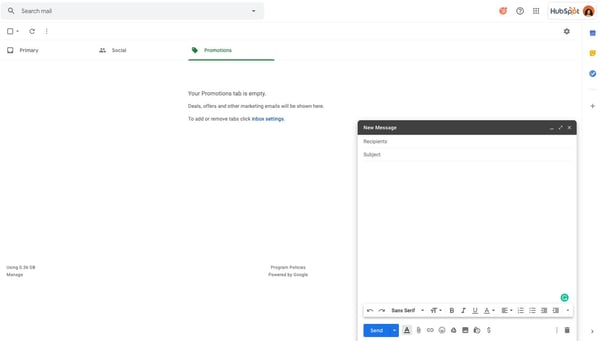
zadejte e-mailovou zprávu, kterou chcete uložit jako šablonu.
kopie těla bude sloužit jako plán pro vaši šablonu.
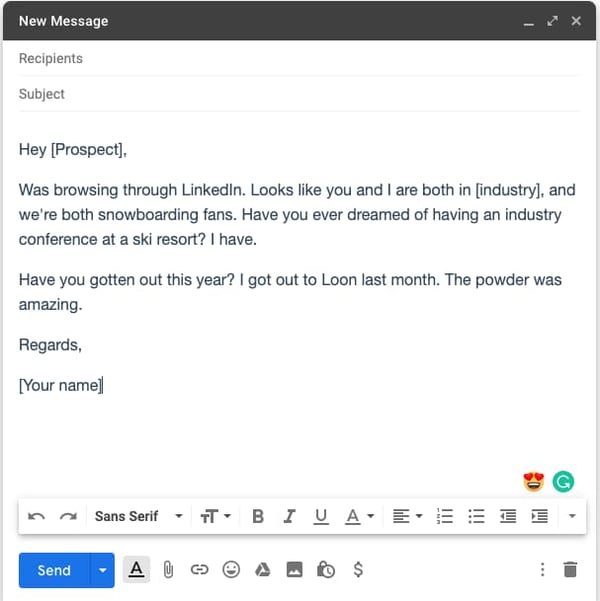
uložte šablonu.
klikněte na ikonu tří teček v pravém dolním rohu okna compose, umístěte kurzor myši na „konzervované odpovědi“, „Uložit návrh jako šablonu“ a poté klikněte na „Uložit jako novou šablonu“.
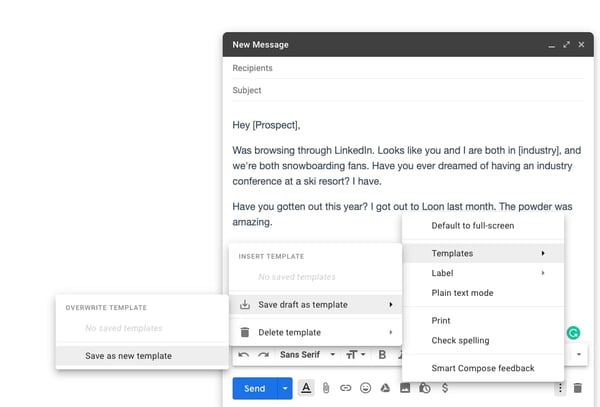
Pojmenujte svou konzervovanou odpověď.,
zadejte název šablony do pole „zadejte nový název šablony“ a stiskněte „Uložit“. Poznámka: to bude také automaticky naplnit jako předmět e-mailu.
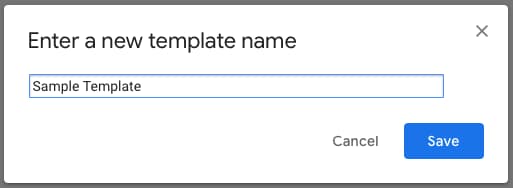
Nice, uložili jsme první konzervovanou odpověď. Nyní, zde je návod, jak vložit uloženou odpověď do nového e-mailu.
vytvořte nový e-mail.
Hit ‚Compose‘ v levém horním rohu vaší schránky.

vložte šablonu do e-mailu.,
klikněte na ikonu tří teček v pravém dolním rohu okna compose, umístěte kurzor nad „šablony“ a poté klikněte na název šablony. Tím se automaticky naplní kopie těla e-mailu a předmětu.
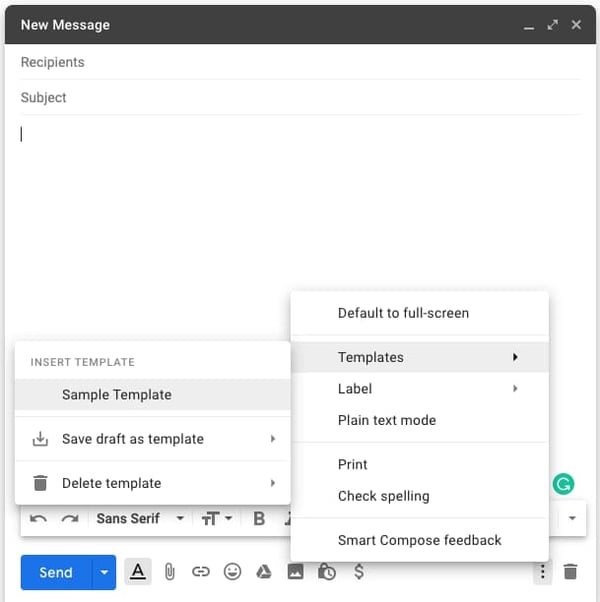
připravte e-mail na doručení.
proveďte jakékoli úpravy potřebné k přizpůsobení zprávy, přidejte příjemce a klikněte na „Odeslat“.
jak upravit konzervovanou odpověď v Gmailu
jakmile jsou vaše konzervované odpovědi vytvořeny, lze je snadno upravit., Postupujte podle těchto kroků a upravte konzervovanou odpověď:
- vytvořte nový e-mail a vložte šablonu, kterou chcete upravit, do těla e-mailu.
- proveďte potřebné změny a klepněte na tři tečky na levé spodní straně okna e-mailu.
- Přejděte na „Šablony“ > ‚Uložit koncept jako šablonu‘ > ‚Přepsat Šablonu a vyberte šablonu, kterou jste aktualizovali.,
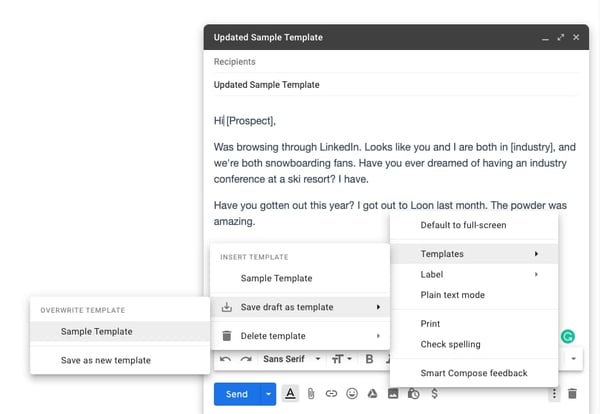
Jak Odstranit Konzervy Odpovědi v Gmailu
Pokud se chcete zbavit konzervy reakce úplně, postupujte podle následujících kroků, aby ji odstranit:
- Vytvořit nový e-mail.
- přejděte na „šablony“ > „Odstranit šablonu“ a vyberte šablonu, kterou chcete odstranit.
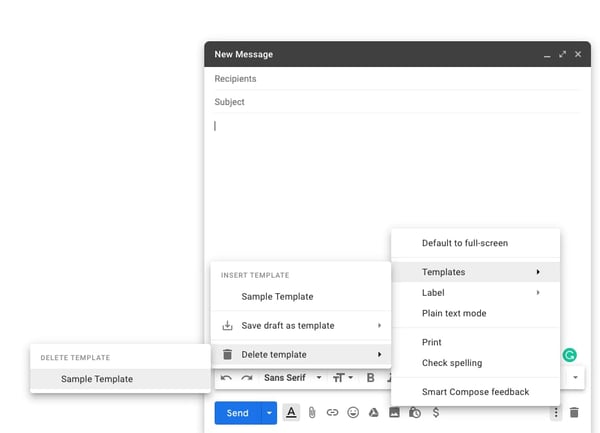
konzervované odpovědi se mohou zdát jako malá výhra, ale tato přírůstková vylepšení výkonu se časem sčítají a oddělují. Zkus to.
chcete více?, Přečtěte Si 3 E-Maily Odkapávací Kampaně S Nad 40% Otevřenou Rychlostí.